Lsass.erro do sistema exe
o Lsass.o erro do sistema exe é um problema que pode afetar um sistema de computador executando o Windows XP. O LSASS (serviço de subsistema de autenticação de Segurança Local) gerencia as informações do processo de login para contas no sistema.
três coisas que podem causar um erro com o Lsass.processo exe:
- o msvcrt.o arquivo dll foi corrompido ou substituído por uma versão incompatível.
- o usuário excluiu ou corrompeu o Lsass.arquivo exe.
- um vírus fez alterações no Lsass.arquivo exe.
restaurando o arquivo msvcrt Original
o usuário do sistema deve ter acesso ao CD de instalação para seu sistema operacional. A maioria dos sistemas Windows XP vem com um disco de instalação, enquanto as versões mais recentes podem não se o sistema foi pré-instalado e pode ser restaurado através da partição de recuperação de sua unidade e do console de recuperação.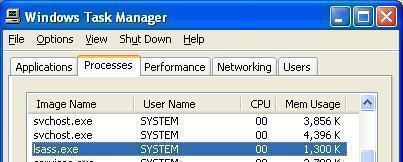
para aqueles que têm a mídia de instalação:
1) Insira o CD / DVD na unidade de disco do sistema.
2) Reinicie o sistema enquanto se certifica de que o BIOS está configurado para carregar o CD/DVD antes de tentar carregar o disco rígido. Em alguns sistemas, pode haver uma opção para escolher qual item é inicializado inserindo o menu de inicialização (geralmente em notebooks).
isso inicializará o processo de configuração do Windows a partir do disco.
Ou
Para aqueles que têm uma partição de recuperação no disco rígido:
Durante o processo de inicialização, antes da inicialização no Windows, pressione o botão F11 no teclado para dizer o BIOS para carregar a partição de recuperação. Em alguns sistemas, a tecla pode ser a tecla “Ctrl” ou outra opção. Depois que a partição de recuperação for inicializada, as opções de recuperação serão listadas.
como restaurar o msvcrt.dll a partir deste ponto:
através da mídia de instalação e da partição de Recuperação, é possível acessar a função de recuperação na tela “Bem-vindo à configuração” pressionando a letra “R” no teclado uma vez.
isso abrirá o comando restore que permite ao usuário selecionar a partir de uma lista de possíveis sistemas operacionais Windows instalados no disco rígido. Escolha a opção que está instalada no disco, que geralmente corresponde ao número “1”, mas pode ser outras opções dependendo de como o sistema está configurado.
a partir deste ponto, digite a senha do administrador (geralmente em branco) e pressione “Enter” para continuar.
Nota: Dependendo do fabricante do sistema, o usuário pode precisar usar uma senha de administrador padrão especial em vez daquela que está instalada na Conta Real de “administrador”. Verifique o manual do computador ou outros materiais de referência se a senha de administrador padrão não funcionar.
isso permite o acesso ao console de recuperação, que se parece muito com um prompt de comando onde os comandos podem ser digitados para o console usar. Digite cada um desses comandos e pressione a tecla “Enter” na seguinte ordem:
cd system32
Ren msvcrt.dll msvcrt.Velho
f:
cd \i386
expanda msvcrt.dl_ C:\windows\system32
sair
reiniciar quando concluído.
nota: “F:” é a letra da unidade da qual o CD/DVD está sendo carregado para que possa variar de máquina para máquina. Se estiver executando a partir da partição de Recuperação, é importante saber a letra da unidade para a partição de recuperação para que funcione (mas em alguns casos a partição de recuperação está oculta e não tem nenhuma letra de unidade física atribuída a ela).
um detalhamento do que está acontecendo:
o comando ” cd system32 “está alterando o diretório” cd ” para system32 na partição do Windows do disco rígido.
o comando “ren” é renomear o arquivo “msvcrt.dll “para” msvcrt.antigo”, a fim de substituí-lo por comandos posteriores. O msvcrt.o arquivo dll é na verdade o arquivo de biblioteca “Microsoft Visual C++ Runtime”, que possui uma função especializada” _resetstkoflw ” que é usada para se recuperar de um estouro de pilha com o Windows.
o “F:” ou qualquer letra de unidade que a recuperação está vindo de acessos que Unidade.
o comando “cd\i386” altera o diretório para \i386
o “Expand msvcrt.dl_C:\windows \ system32” comando diz ao console de recuperação para colocar o novo msvcrt.arquivo dll no C:\windows\system32 directório.
o comando “exit” sai do console de recuperação e pede ao usuário que reinicie a máquina.
se o msvcrt.o arquivo dll estava causando os problemas com a inicialização, então a máquina agora deve inicializar com sucesso no Windows sem o Lsass.erro exe.
Quando Lsass.exe é excluído, corrompido ou perdido
às vezes, as pessoas, sem saber, danificam sua distribuição do Windows excluindo, renomeando, movendo ou corrompendo o Lsass.arquivo exe, mesmo que o Windows avise para não alterar os documentos contidos em várias pastas. Quando isso acontece, o sistema pode funcionar normalmente até entrar no modo de suspensão e recomeçar ou o sistema ser reiniciado. O Usuário é então saudado com uma tela em branco e um erro é exibido sobre o acesso negado ou um LSASS ausente.arquivo exe.
o principal problema que isso causa é que ele restringe o carregamento do sistema no Windows completamente, o que reduz a capacidade de resolver o problema.
neste caso, é melhor usar o processo de restauração descrito acima para o msvcrt.dll para substituir o LSASS ausente.arquivo exe.
outra opção é conectar o disco rígido afetado a outro sistema. Esse processo é avançado e apenas alguém com experiência deve fazê-lo, pois o sistema pode ficar danificado.
uma vez que o disco rígido Está ligado ao novo sistema, navegue até a estrutura do arquivo para onde o Lsass.o arquivo exe está localizado. Mais comumente, isso é encontrado no “C:\Windows\System32” directório.
o usuário poderá copiar a versão correspondente do Lsass.arquivo exe de:
- O sistema que o disco estava ligado (se a mesma versão do Windows está disponível)
- Uma cópia da mídia de instalação para a Versão do Windows instalada no disco rígido
- Uma versão correta armazenados em mídia externa
Se o arquivo foi simplesmente mudar o nome ou extraviado em outra pasta, o usuário pode simplesmente dar o Lsass.exe arquive seu nome de arquivo original ou substitua-o movendo-o de volta para seu diretório original.
uma vez concluído esse processo, o usuário pode remover o disco rígido com segurança (depois que o outro computador foi desligado ou o processo apropriado para remover o disco foi cumprido) e colocá-lo no computador original do qual foi retirado. O sistema deve ser capaz de inicializar com sucesso no Windows e permitir que o usuário acesse a área de trabalho mais uma vez.
atenção: a substituição manual do Lsass.o arquivo exe via transplante de disco rígido deve ser uma medida final e somente alguém que sabe o que está fazendo deve realizá-lo.
quando um vírus causa Lsass.dano exe
um método alternativo para combater isso ao fazer login no Windows (nem sempre é possível quando há um Lsass.erro exe) é fazer o seguinte:
antes que o sistema seja iniciado e antes do “Lsass.o programa exe” inicia, abra a caixa de diálogo Executar clicando no botão Iniciar na barra de tarefas e selecionando Executar ou mantendo pressionada a tecla “Windows” e pressionando a letra “R” para o atalho para a entrada de diálogo.
Digite a seguinte frase como um comando run “shutdown-a” e pressione Enter ou selecione o botão “ok” para executar o comando.
Nota: O comando “shutdown-a” diz ao computador para abortar o procedimento de desligamento, o que permite ao usuário continuar com esse remédio.
uma vez que o computador se conecta à Internet, navegue até o Boletim de segurança da Microsoft para atualizar partes críticas do sistema operacional que o vírus afetou. O boletim de segurança a ser analisado é o MS04-11 (Disponível em: MS04-11)
baixe o arquivo que está disponível na lista de opções que correspondem ao Sistema Operacional Windows. Atualize os controles de execução de código remoto na máquina para resolver o problema.
para aplicar o remédio ao computador, é essencial ter a versão correta do boletim de segurança. Para instalar a atualização, abra o arquivo baixado resultante do Diretório de download em que está.
o processo de atualização continuará automaticamente assim que a instalação for autorizada por meio das mensagens solicitadas.
Nota: Se o computador não estiver conectado à Internet, baixe o arquivo de atualização do boletim de segurança em um meio de armazenamento, que pode ser executado a partir do computador assim que o comando shutdown abortion for executado.
depois que a atualização de segurança for instalada, verifique se um firewall está ativado e funcionando corretamente. Isso ajudará a impedir o acesso não autorizado ao computador. Instale um serviço antivírus para ajudar a remover o vírus e melhorar a segurança.
as opções a serem examinadas incluem:
Microsoft Security Essentials (Disponível na Microsoft)
AVG Antivírus Free Edition (Disponível no AVG Antivírus)
Malwarebytes Antimalware (Disponível em Malwarebytes)
Nota: a Actualização do programa de anti-vírus para ajudar a livrar o computador de vírus, tais como aqueles que causam o Lsass.erro do sistema exe.
por último, mas não menos importante, certifique-se de que o Windows está atualizado. Uma das melhores maneiras de fazer isso é executar o serviço de atualização do sistema no computador. Para fazer isso, visite o site do Microsoft Windows update e siga as instruções fornecidas. http://windowsupdate.microsoft.com/
se essas opções não conseguirem corrigir o Lsass.erro exe, tente seguir as etapas mais uma vez para garantir que uma etapa crucial não tenha sido perdida. Se o problema persistir, certifique-se de que uma fonte secundária não esteja causando o problema.
sugestões para Lsass.remoção de vírus exe incluem:
inicialização no modo de segurança-pressione a tecla ” F8 ” durante a sequência de inicialização para mostrar as opções de inicialização extras. Escolha a opção” Carregar janelas no modo de segurança ” e use um programa antivírus ou execute uma das opções de correção mencionadas acima para tentar resolver o problema.
restauração da Restauração do sistema-outra opção é usar o recurso de restauração do sistema para colocar o sistema de volta a um estado em que o problema não existia. Isso requer acesso momentâneo ao sistema. Digite o seguinte e pressione enter para iniciar o console de restauração do sistema: %systemroot% \ system32 \ restore\rstrui.exe
siga as etapas no console de restauração do sistema para restaurar o computador para um estado anterior onde o problema não existia. Feito isso, siga as etapas acima para atualizar o sistema operacional do computador e protegê-lo contra problemas semelhantes para o futuro.
nota: em muitos casos, o worm Sasser ou uma de suas muitas variantes causa o LSASS.corrupção exe. O worm Sasser pode ser interrompido com ferramentas de terceiros, como a Ferramenta de remoção Symantec, mas a correção do sistema por meio de atualizações e uma verificação completa de vírus é necessária para garantir a remoção completa do worm.
baixe a Ferramenta de remoção do Symantec Sasser em: Symantec
Leave a Reply